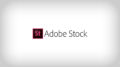2018.03.30
Webデザイン
Illustratorで作成した線の太さを等倍で拡大・縮小する方法

Illustratorでイラストや図形などを作成し、拡大や縮小をするとき、設定した線の太さも一緒に拡大・縮小して欲しいって時ありますよね。初期設定ではこの機能がオフになっていますが、ではどうすれば線の太さも拡大率と一緒に拡大・縮小してくれるのでしょうか。
今回はその方法について書いていきたいと思います。簡単ですよ!
1.オブジェクトを選択

今回はオレンジ色で文字の周りに縁取り(線)を入れております。まずは等倍で拡大したいファイルを開き、オブジェクトを選択します。
2.ツールを選択する
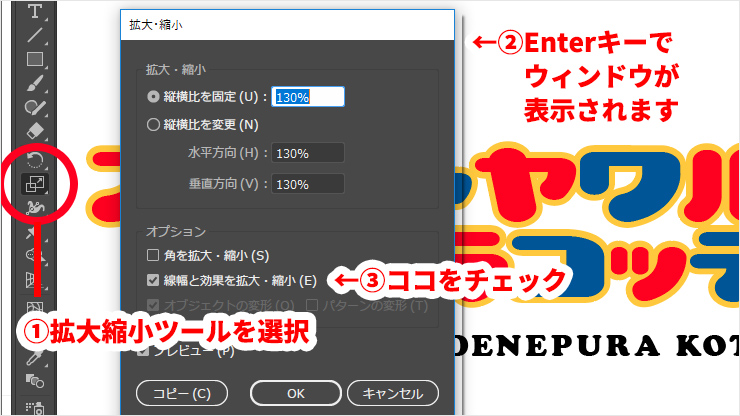
次にツールパネルから「拡大・縮小ツール」を選択し、「Enterキー(MacはReturnキー)」を押すと「拡大・縮小パネル」が出てきますので、パネル内のオプション「線幅と効果を拡大・縮小」にチェックを(拡大率は任意でどうぞ)入れてください。
することはたったこれだけです。
比べてみよう
では拡大(原寸より200%拡大)した画像を比較してみましょう。

↑左側は「線幅と効果を拡大・縮小」にチェックを入れた場合。右側は初期設定値の線幅で「チェックを入れない」状態で拡大した画像です。いかがでしょう、明らかに差がありますよね。
なかなか使用する機会は少ないでしょうが、知っておくと何かと便利ですよ。